INSUFFICIENT_SYSTEM_MAP_REGS-fout – Hoe u dit eenvoudig kunt oplossen
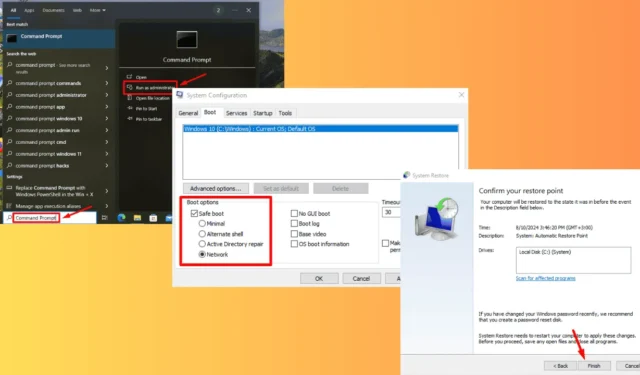
De fout 0x00000045 INSUFFICIENT_SYSTEM_MAP_REGS is een kritiek probleem dat ervoor kan zorgen dat uw systeem crasht en een blauw scherm weergeeft. Het ontstaat vaak door problemen met het register van uw systeem, onvoldoende geheugentoewijzing of conflicten met hardwarestuurprogramma’s . Beschadigde systeembestanden of recente Windows-updates kunnen deze fout ook veroorzaken.
Lees verder en ik laat je zien hoe je dit voorgoed kunt oplossen!
Hoe de fout INSUFFICIENT_SYSTEM_MAP_REGS te verhelpen
Probeer eerst deze snelle oplossingen voordat we beginnen:
- Koppel de externe hardware los en start het apparaat opnieuw op.
- Schakel onnodige opstartprogramma’s uit. Druk op Ctrl + Shift + Esc > tabblad Opstarten > Klik met de rechtermuisknop op onnodige programma’s > Uitschakelen.
- Scannen op virussen . Klik op het menu Start en typ Windows-beveiliging > Openen > Virus- en bedreigingsbeveiliging > Snelle scan.
- Windows bijwerken. Druk op Windows + I > Windows Update > Controleren op updates > Downloaden en installeren.
Als deze methoden niet werken, is het tijd om over te gaan op meer gedetailleerde methoden:
Windows starten in de veilige modus
Het opstarten van uw systeem in de veilige modus kan helpen het probleem te isoleren door alleen essentiële drivers en services te laden . Dit maakt het gemakkelijker om te identificeren of software of drivers van derden het probleem veroorzaken.
- Druk op de Windows-logotoets + R om het dialoogvenster Uitvoeren te openen. Typ msconfig, tik op OK of druk op Enter .
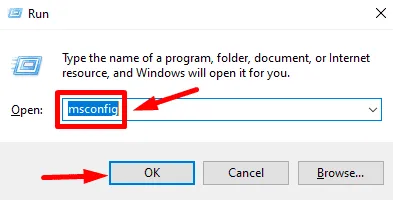
- Ga in het venster Systeemconfiguratie naar het tabblad Opstarten .
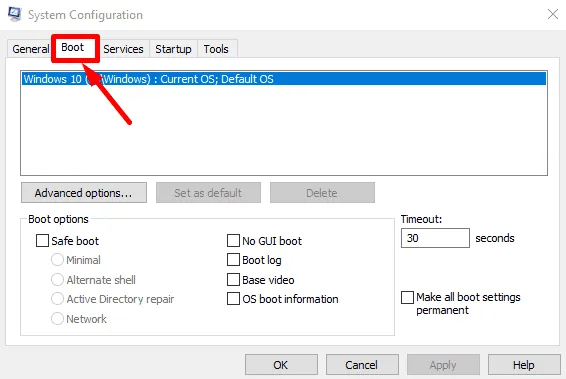
- Selecteer onder Opstartopties de optie Veilig opstarten .
- Selecteer Minimaal voor de standaard Veilige modus of Netwerk voor Veilige modus met netwerkmogelijkheden.
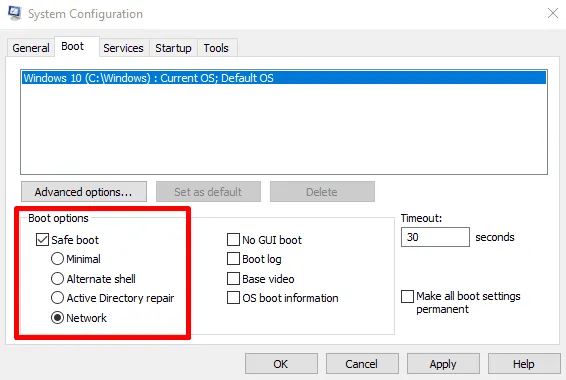
- Klik op OK en vervolgens op Opnieuw opstarten wanneer daarom wordt gevraagd.
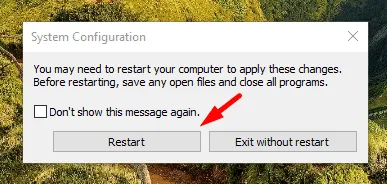
Uw computer wordt opnieuw opgestart en gaat direct naar de Veilige modus.
Windows herstellen naar een vorige staat
Door uw systeem te herstellen naar een eerdere versie, kunt u recente wijzigingen die de fout veroorzaakten ongedaan maken en het terugzetten naar een stabiele staat. Dit is wat u moet doen:
- Druk op het Windows-pictogram + I om Instellingen te openen en tik vervolgens op Systeem.
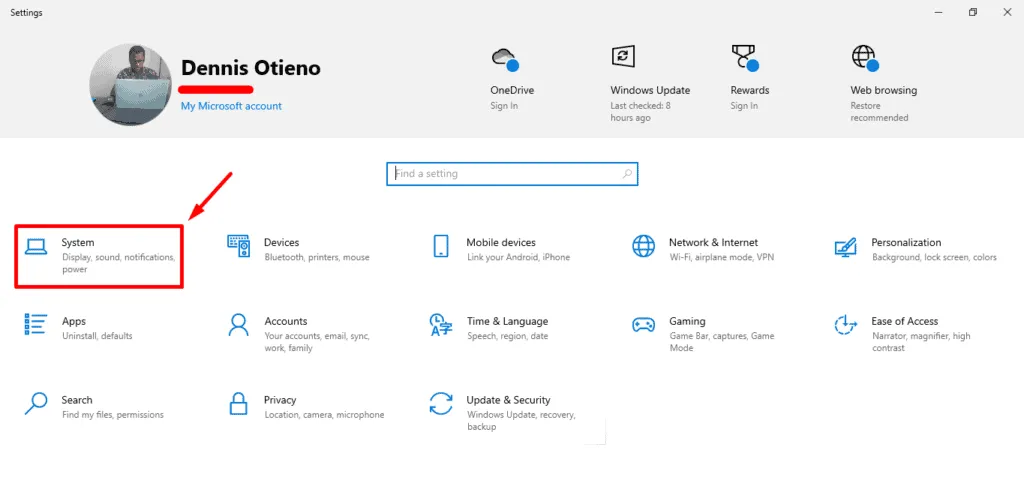
- Blader in het linkerdeelvenster naar Info en selecteer vervolgens Systeembeveiliging .
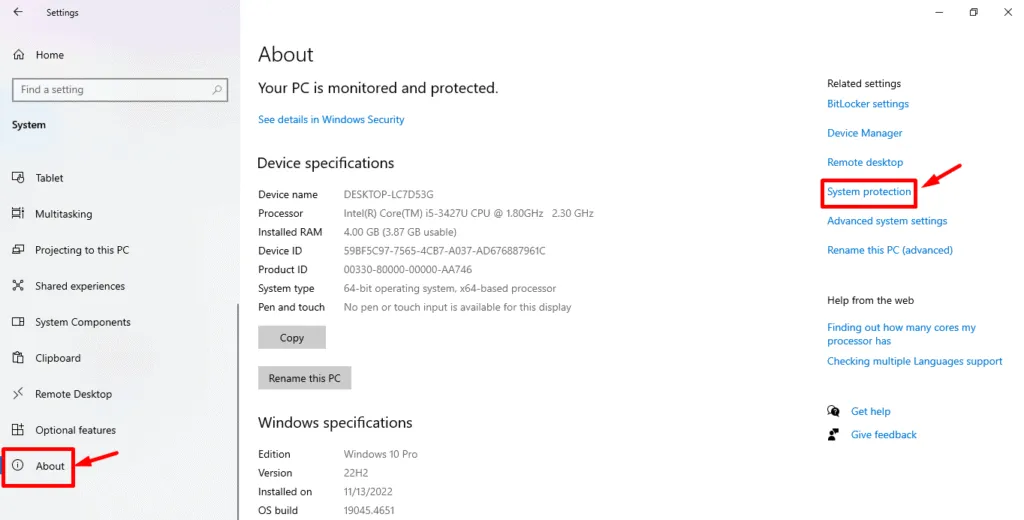
- Klik op Systeemherstel op het tabblad Systeembeveiliging .
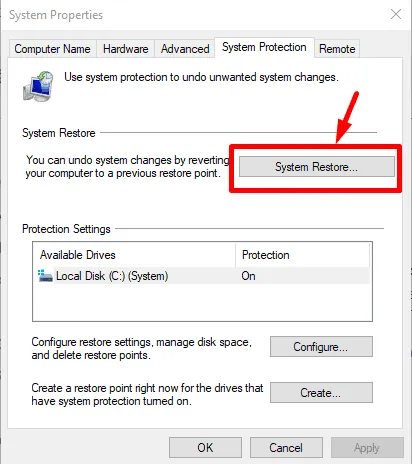
- Klik op Volgende in het venster Systeemherstel.
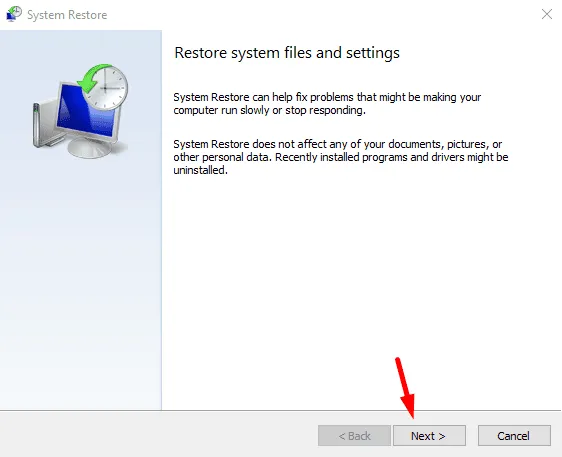
- Kies een herstelpunt uit de lijst. Selecteer, indien beschikbaar, Meer herstelpunten weergeven om oudere punten te zien. Klik vervolgens op Volgende.
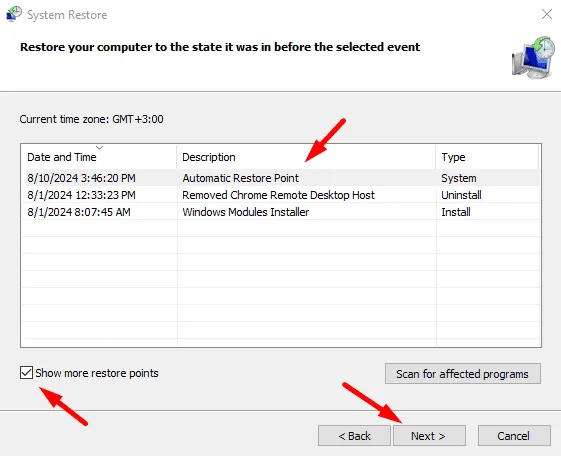
- Klik op Voltooien om te bevestigen en het herstelproces te starten.
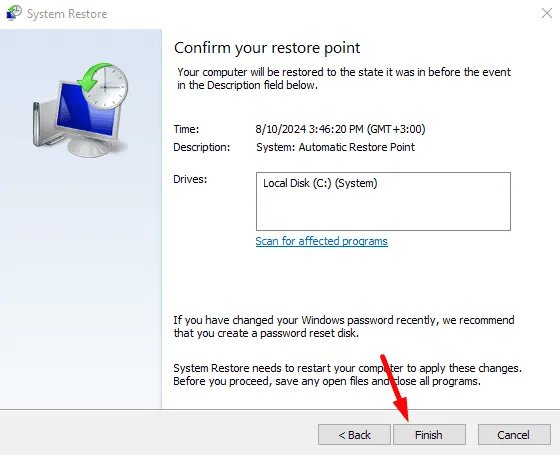
Nadat de installatie is voltooid, keert Windows terug naar de door u geselecteerde staat.
Controleer of de fout INSUFFICIENT_SYSTEM_MAP_REGS is opgelost.
Voer de opdracht Schijf controleren uit
Door de opdracht Check Disk (chkdsk) uit te voeren, scant u uw harde schijf op fouten en herstelt u alle beschadigde bestanden die mogelijk bijdragen aan het probleem. Dit is hoe u dit doet:
- Typ Opdrachtprompt op de zoekknop naast het Windows-pictogram en tik op Als administrator uitvoeren.
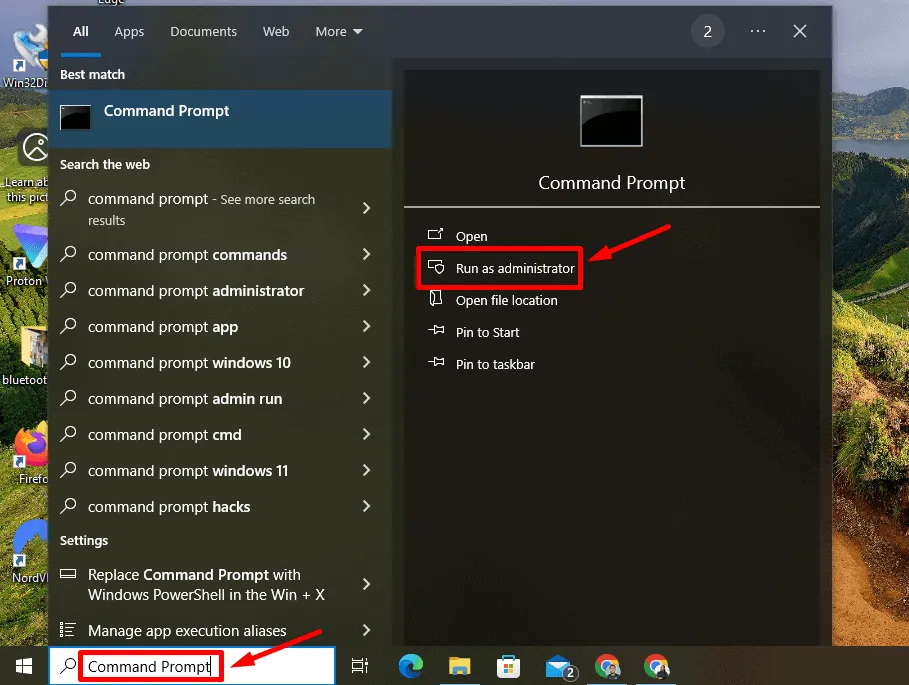
- Typ chkdsk /f /r en druk op Enter.
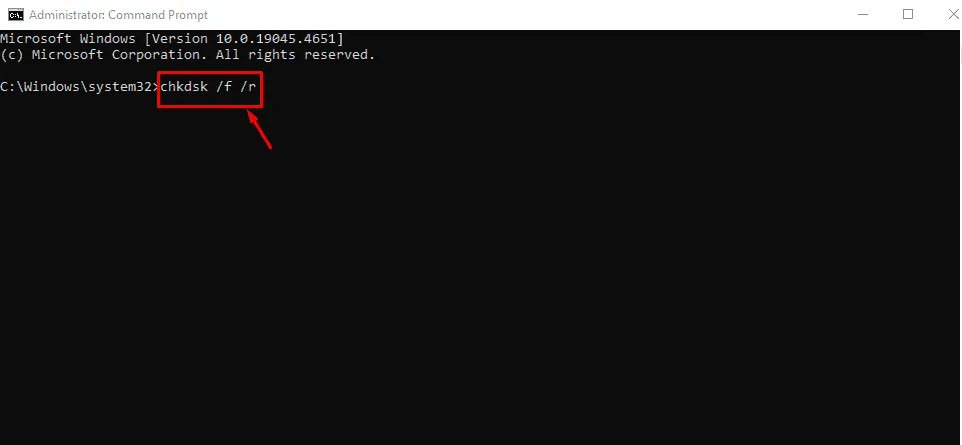
- U wordt mogelijk gevraagd om de scan te plannen bij de volgende herstart. Typ Y en druk op Enter .
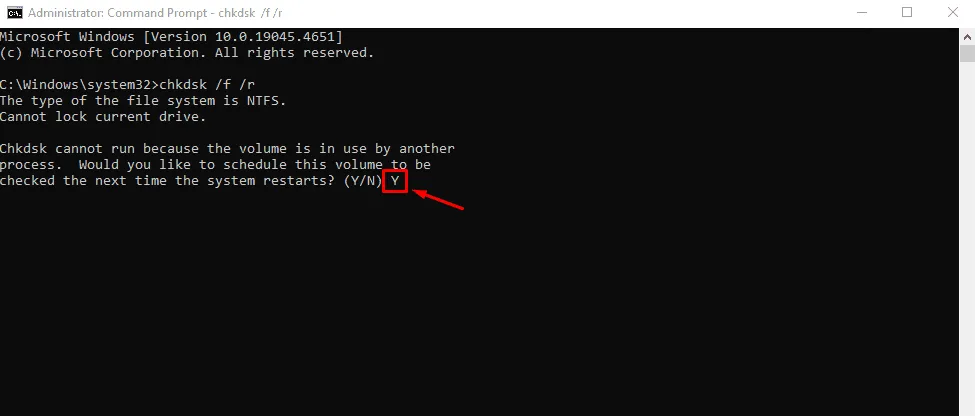
Nadat u uw computer opnieuw hebt opgestart, worden eventuele fouten automatisch door de scan hersteld.
DISM- en SFC-opdracht uitvoeren
De opdrachten Deployment Imaging Service and Management (DISM) en System File Checker (SFC) zijn krachtige tools die corrupte systeembestanden kunnen repareren en de stabiliteit kunnen herstellen. Volg de onderstaande stappen:
- Open de opdrachtprompt als beheerder.
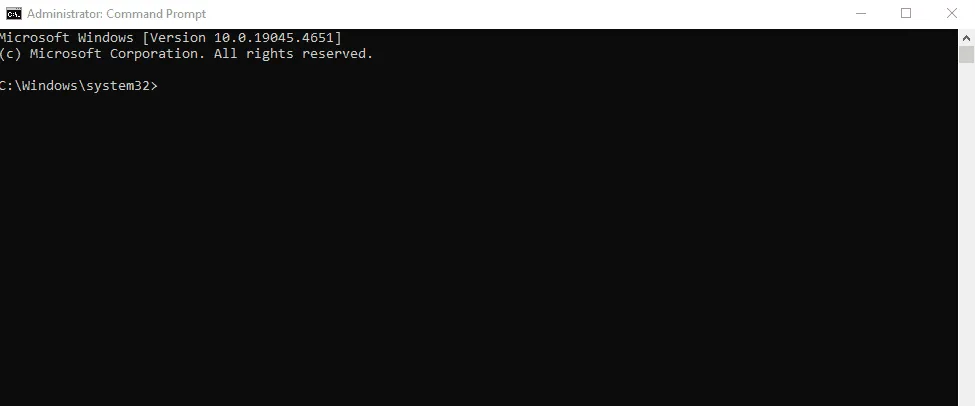
- Typ DISM /Online /Cleanup-Image /RestoreHealth en druk op Enter .
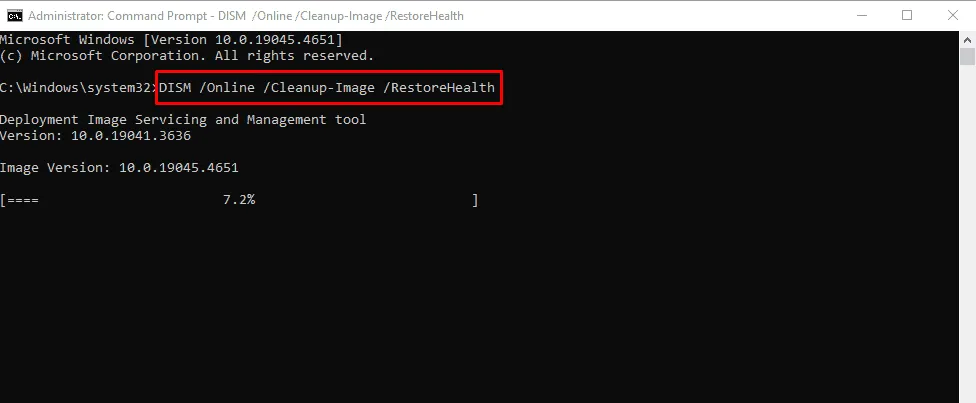
- Zodra DISM voltooid is, typt u sfc /scannow en drukt u op Enter.
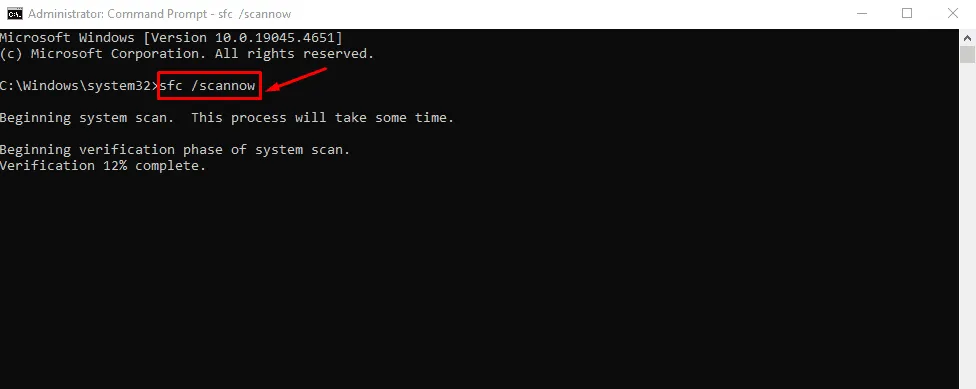
Wacht tot de scan is voltooid en start uw pc vervolgens opnieuw op.
Beschadigde drivers verwijderen
Corrupte of incompatibele drivers kunnen systeemfouten veroorzaken zoals INSUFFICIENT_SYSTEM_MAP_REGS. Het verwijderen en opnieuw installeren ervan kan helpen het probleem op te lossen. Volg de onderstaande stappen:
- Druk op Windows + X en selecteer Apparaatbeheer .

- Zoek het apparaat met de problematische driver (mogelijk staat er een geel uitroepteken). Klik er met de rechtermuisknop op en selecteer Apparaat verwijderen .
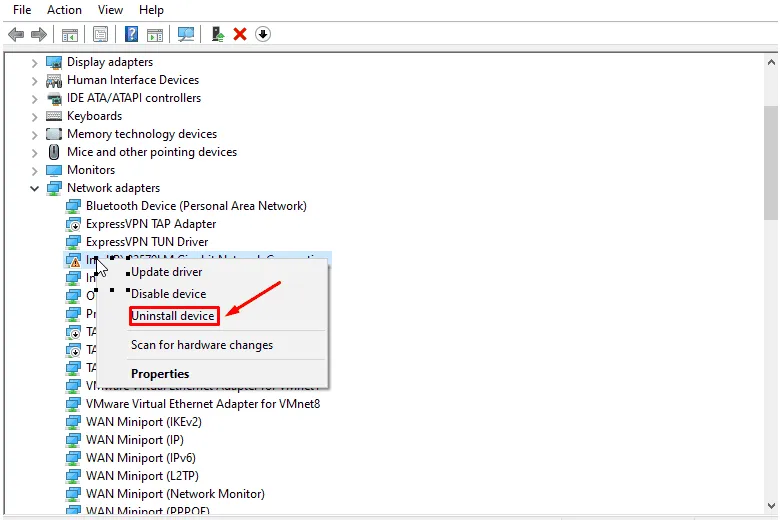
Start uw computer opnieuw op. Windows probeert de driver automatisch opnieuw te installeren.
Recente Windows-updates verwijderen
Recente Windows-updates kunnen bugs of conflicten met bestaande drivers introduceren. Als de fout na een update is begonnen, kan het verwijderen van de meest recente update het probleem oplossen. Dit zijn de stappen:
- Typ Configuratiescherm met behulp van de zoekknop naast het Windows-pictogram en tik vervolgens op Openen.
- Klik onder Programma’s op Een programma verwijderen .
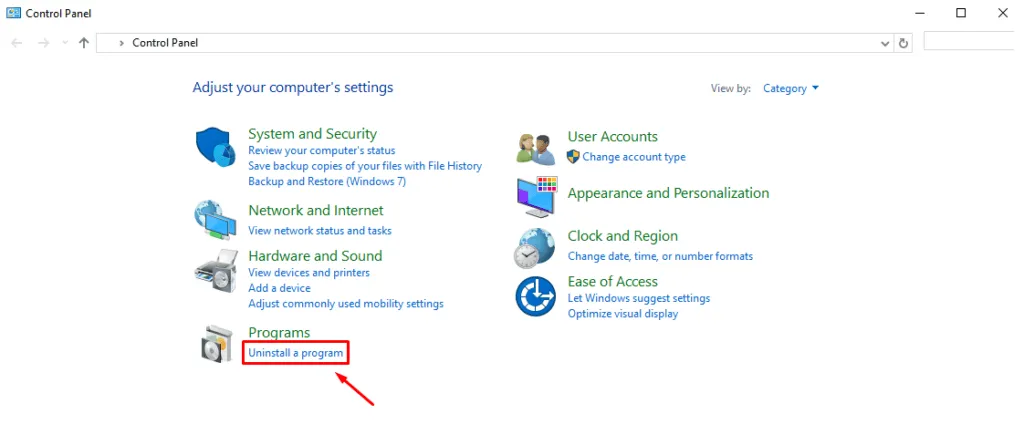
- Klik op Geïnstalleerde updates weergeven .
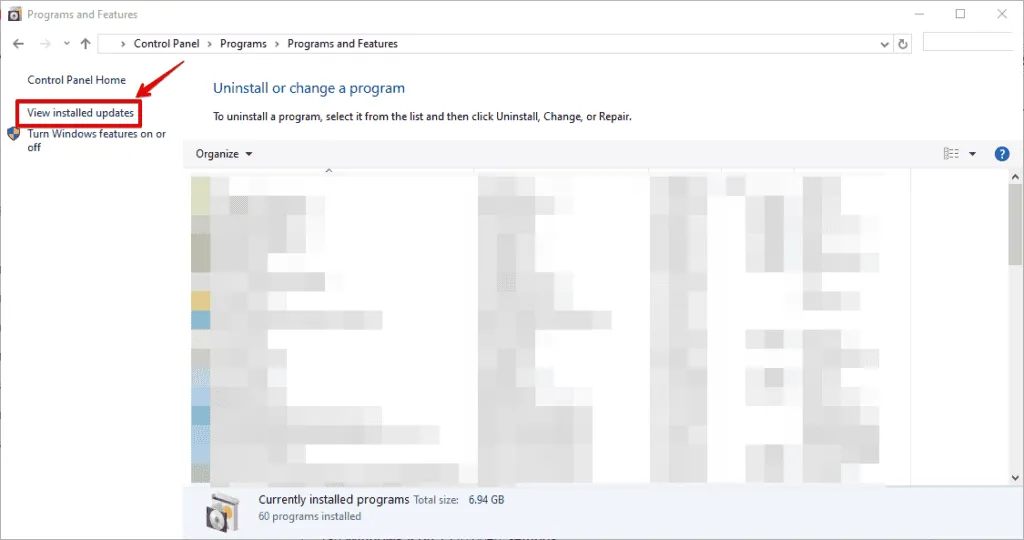
- Selecteer het nieuwste programma en tik op Verwijderen.
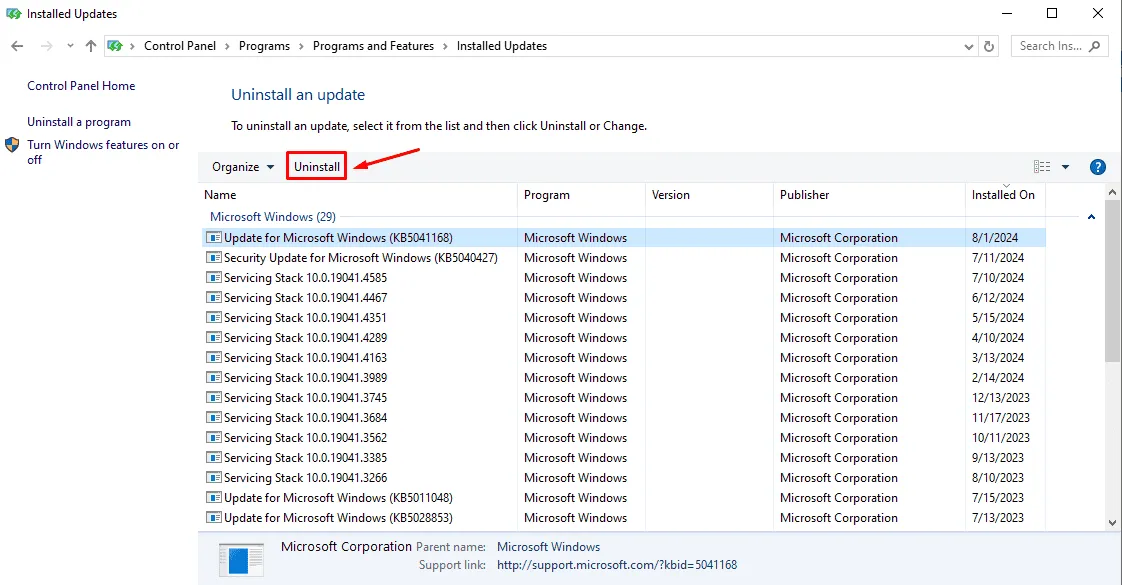
Windows opnieuw instellen
Windows resetten kan u ook helpen de INSUFFICIENT_SYSTEM_MAP_REGS fout op te lossen. Dit zijn de stappen:
- Druk op de Windows-logotoets + I om Instellingen te openen en tik op Bijwerken en beveiliging .
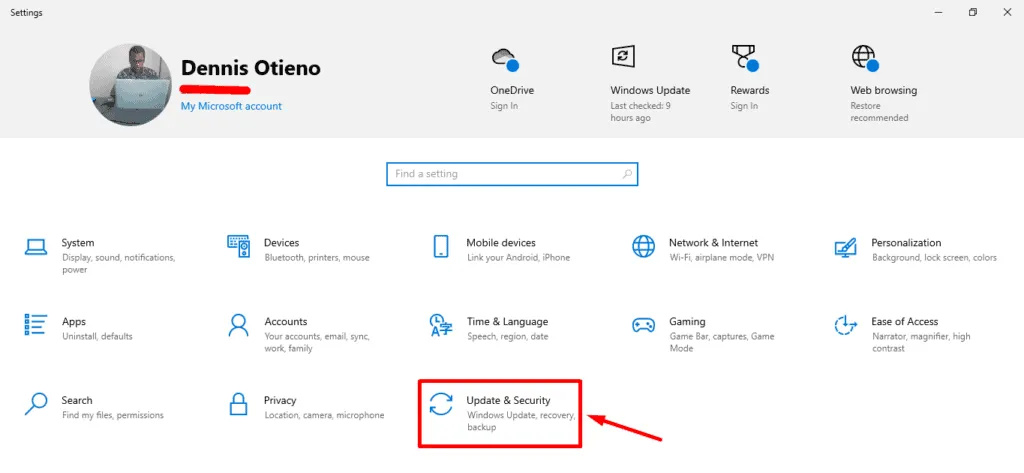
- Selecteer Herstel in het linkerdeelvenster.
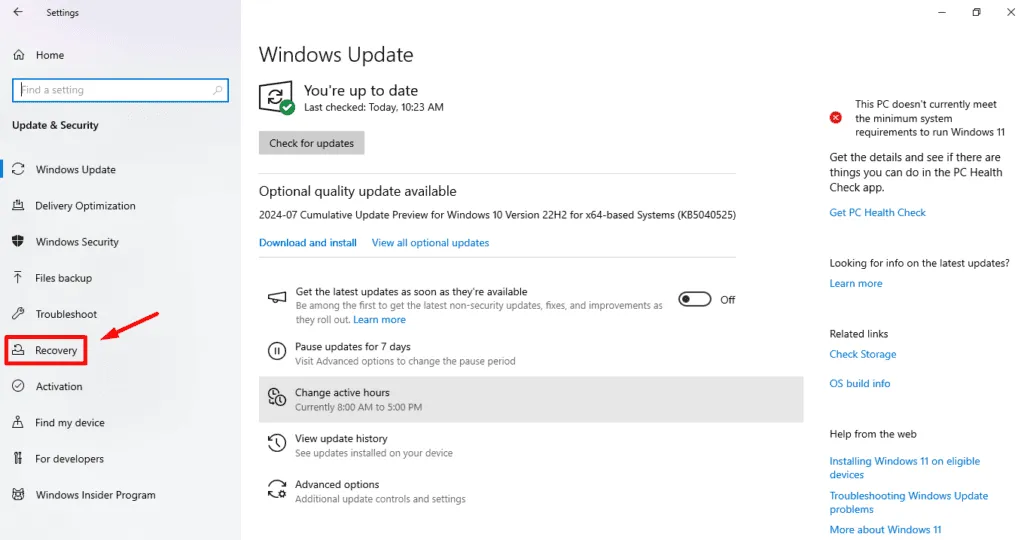
- Klik onder het gedeelte Deze pc opnieuw instellen op Aan de slag .
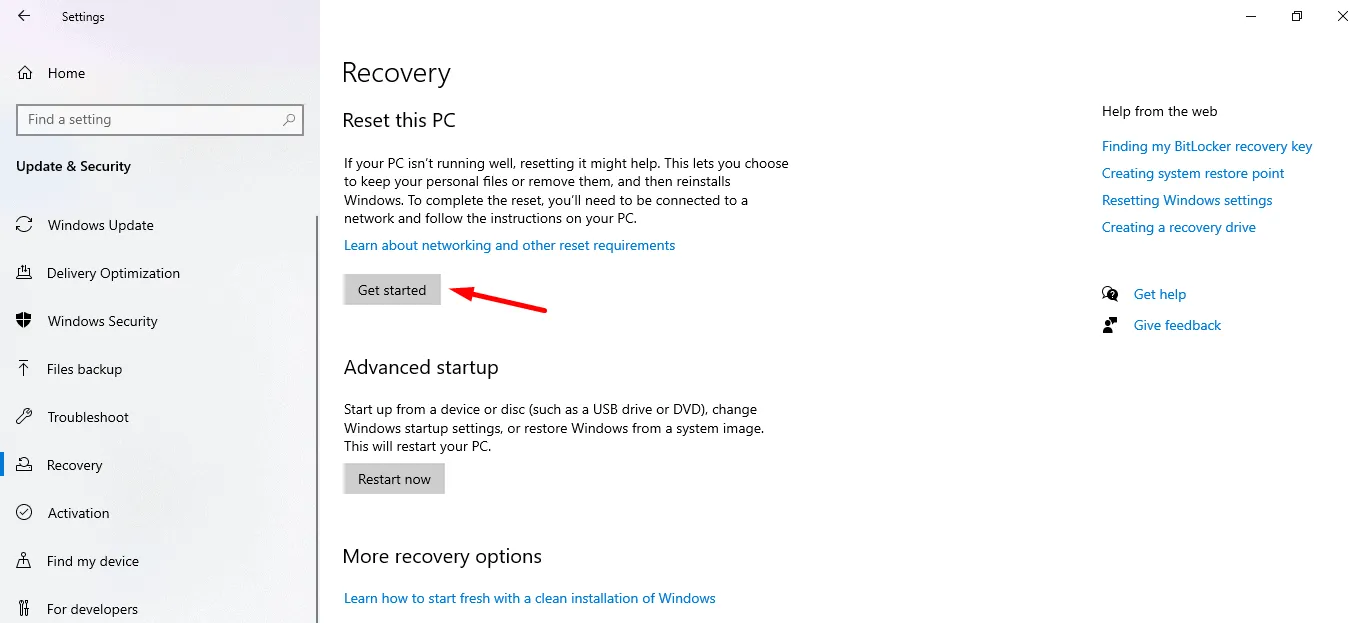
- U kunt kiezen tussen Behoud mijn bestanden of Verwijder alles . Kies de optie die bij uw behoeften past.
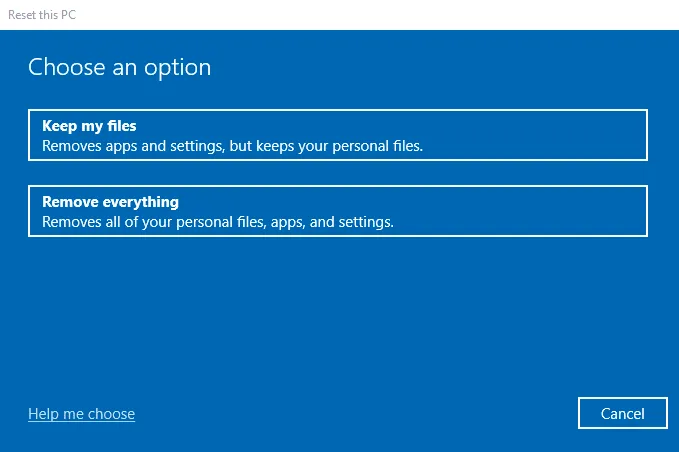
- Kies vervolgens of u Windows opnieuw wilt installeren vanuit de Cloud of dat u een lokale herinstallatie wilt uitvoeren. Klik vervolgens op Opnieuw instellen om het proces te starten.
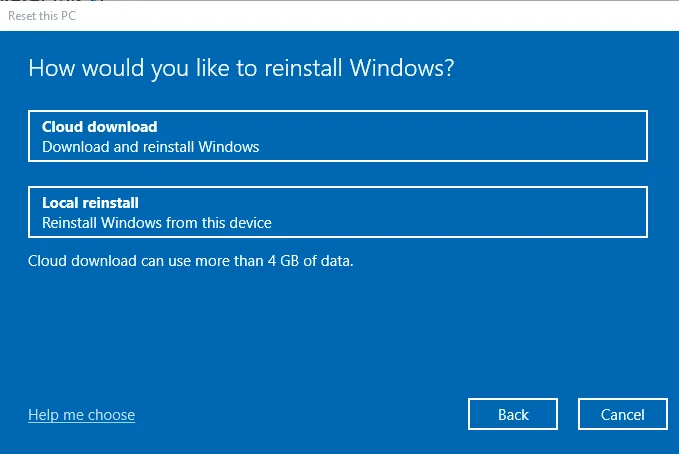
De INSUFFICIENT_SYSTEM_MAP_REGS-fout kan frustrerend zijn. Met de juiste aanpak kunt u dit probleem echter eenvoudig oplossen. Begin met de snelle oplossingen en ga indien nodig verder met de meer diepgaande oplossingen. Deze stappen helpen u uw systeem te herstellen en toekomstige gebeurtenissen te voorkomen.



Geef een reactie